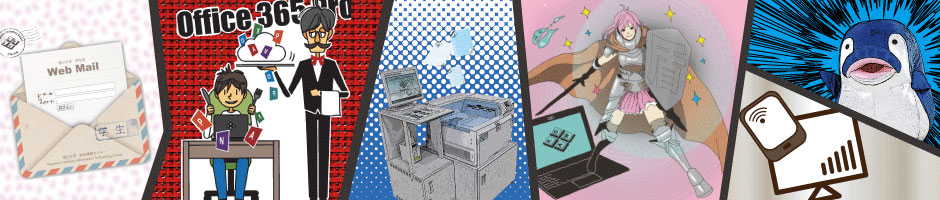ダウンロードステーションの動作環境は、以下の通りです。
(Windows XP Professional SP3)(注1)
Windows 7
Windows 8 または 8.1(注2)
Windows 10
MacOS X 10.6 ~ macOS v11(最新版)
(注1) WindowsXPは学内ネットワークの接続を禁止している為、アップグレードを行う場合は各学部の情報担当部門にご相談ください。
(注2)Windows7以降は標準で搭載されていますが、WindowsOSは .NET Framework 3.5 以上が必須です。
Internet Explorer 7 以降
Fire Fox 最新バージョン
Safari 最新バージョン
Google Chrome 最新バージョン
香川大学ダウンロードステーションで取得した認証プログラムは下記の通り制限をしています。
ダウンロード回数:無制限
インストール回数:初期値は1回(最大5回まで)
利用期限時間:初期値は72時間(最大72時間まで)
ダウンロード回数:各種Office及び「ライセンス認証プログラム」のみ1回。WindowsOSインストーラーは無制限
インストール回数:1回のみ
利用期限時間:初期値は24時間(最大24時間まで)
※2回目以降、再度ダウンロードしたい場合、こちら(学内限定)の申請書を提出してください
ダウンロード回数:無制限
インストール回数:初期値は1回(最大10回まで)
利用期限時間:初期値は72時間(最大240時間まで)
香川大学ダウンロードステーションで入手したソフトウェアのインストール方法については各ソフトウェア会社の技術情報を参考にしてください。
下記ではMicrosoft社OfficeとWindowsについての注意事項を記載します。
-
1.異なるオフィス製品が共存する場合は正常に動作しない恐れがあるため、インストール時に既に入っているオフィス製品は削除されます。
-
2.ライセンス認証は自動化されており、インストール後に特に利用者側の操作は不要です。
-
1.OSのインストール時にはデータの破損や消失が発生する可能性がありますので、必ず重要なデータは外付けのHDDや共有フォルダに退避した状態で実施してください。
-
2.OSアップグレードの際に、現在の設定やデータが消失する危険があります。
またアップグレード後にはドライバーの更新やソフトウェアのインストール等の作業も必要です。 -
3.WindowsOSのバージョンを上げる際には、下記の点を必ずご確認ください。
場合によってはOSの更新後、インターネットに繋がらないことや、今まで動作していたソフトウェアが使用できなくなることがあります。●本体PCのデバイスが対象のOSに対応しているか(PCメーカーのホームページなどで確認できます)
●更新後に使用したいソフトウェアが対象のOSに対応しているか
●その他、各WindowsOSバージョンの動作要件を満たしているか
「Windows 7動作要件」
http://windows.microsoft.com/ja-jp/windows7/products/system-requirements
「Windows 8, 8.1動作要件」
http://windows.microsoft.com/ja-jp/windows-8/system-requirements
「Windows 10動作要件」
https://www.microsoft.com/ja-jp/windows/windows-10-specifications#primaryR2 -
4.インストールは「アップグレードインストール」と「新規インストール(クリーンインストール)」の2種類の方法があります。
アップグレードインストールは、現在のデータ(マイドキュメントやデスクトップ、プログラムデータ)を保持したままOSのバージョンを上げられますが、どのバージョンからどのバージョンへ上げられるかの「アップグレードパス」がMicrosoft社より決められております。下記の情報をご参照ください。
また、アップグレードインストールは過去の不要なデータが残ったり、将来的に不具合のリスクが残る可能性があります。
※XPからのバージョンアップには新規インストールでアップグレードを行うことを推奨致します
「Windows 7へのアップグレードパス」
http://technet.microsoft.com/ja-jp/library/dd772579(v=ws.10).aspx
「Windows 8, 8.1へのアップグレードパス」
http://msdn.microsoft.com/ja-jp/library/jj203353.aspx「Windows 10へのアップグレードパス」
https://docs.microsoft.com/ja-jp/windows/deployment/upgrade/windows-10-upgrade-paths -
5.「新規インストール(クリーンインストール)」を行う際、パーティションのフォーマットを行わずに進めた場合、以前のWindows環境はシステムドライブ直下に「Windows.old」というフォルダが作成され、データが残ります。
ただしHDDの容量を圧迫し、正常にインストールが完了しない場合もありますのでご注意ください。
Windows.oldフォルダを削除する場合は下記の情報をご参照ください。
「Windows.old フォルダーを削除するにはどうすればよいですか」
http://windows.microsoft.com/ja-jp/windows7/how-do-i-remove-the-windows-old-folder -
6.OSをインストールした直後は、ライセンスキー認証が外れた状態ですので、30日以内にライセンス認証を行う必要があります。
ライセンスキーについては利用者に通知することができない為、香川大学ダウンロードステーションのWindowsOS一覧の中にある「ライセンス認証プログラム」を実行してください。
必ず、インターネットに接続した状態でライセンス認証プログラムを実行してください。
※インターネットに接続していない場合、エラーとなりますが「1回実行した」とカウントされてしまいます。 -
7.デュアルブート環境のWindows構成や、仮想環境でのWindows構築等にはクリーンインストールDVDが必要になります。その際にはこちら(学内限定)の申請書を提出してください。
こちらをご覧ください。